Son güncelleme: 23.08.2023
SOLIDWORKS Simulation, Dassault Systèmes’in SOLIDWORKS tasarım yazılımına ait bir eklentidir. Kullanıcıya geleneksel CAD ortamında sonlu eleman analizi (FEA) yapma kabiliyeti sağlar. SOLIDWORKS kullanıcı ara yüzünü bilen tasarım mühendisleri ve diğerleri için oldukça kullanışlıdır.
SOLIDWORKS Simulation’da linear statik analizden doğrusal olmayan dinamik analize kadar çok çeşitli FEA çözümleri içerisinde mevcuttur. SOLIDWORKS FEA çözümünün kökenleri, Dassault Systèmes SIMULIA ürün ailesinde bulunan gelişmiş doğrusal olmayan Abaqus’ten farklı bir solver olan COSMOS FEA’dır.
Uçak Omurgası Projesi
Bu blog yazısında Şekil 1’de gösterilen uçak omurgası bölümünün statik analiz çalışması yapılmaktadır. Genel bakış çerçevesinde birinci bölümde; ilk kurulum ve mesh kontrolleri üzerinde durulacaktır. Omurga bölümü, bir savaş uçağı gövdesinin alt merkez hattı üzerindeki kısımdır. Alt takım yüklerini gövdeye aktarır. Ayrıca manevralar nedeniyle oluşan genel bükülme ve burulma yüklerini alt gövde bölümüne aktarır. Bu geometri SOLIDWORKS de oluşturulmuştur. Küçük radyus yarıçaplarının birçoğu analiz öncesinde deaktif edilmiştir.
Not: Bu projede Simülasyon araçlarından statik analiz kullanılmıştır.
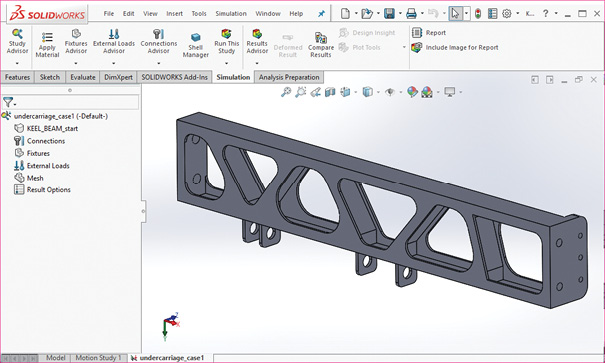
Bir SOLIDWORKS dosyasında birden fazla analiz çalışması oluşturulabilir. Her biri ekranının altında yeni bir etüt oluşturur. Simülasyon etütü ile geometri modeli arasında geçiş yapmak için analiz etüdü veya model etüdüne tıklayabilirsiniz. Analiz hazırlama sekmesi, geometriyi analize hazır hale getirmek için yararlı geometri araçlarının alt kümesini içerir. Ekranın sol tarafındaki analiz ağacı paneli, gerekli FEA varlıklarına erişim sağlayan bileşenleri içerir. En üstteki analiz çalışma simgesine sağ tıklandığında analiz özelliklerini içeren bir menü açılır. Şekil 2 analiz özellikleri iletişim kutusunu göstermektedir.
Analiz Çözücü Tipleri İnceleme
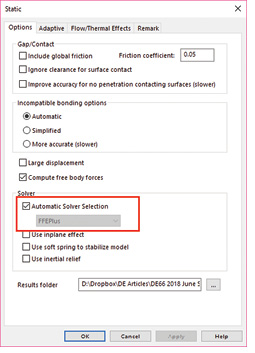
Şekil 2 de vurgulanan kısımda solver seçim menüsü bulunmaktadır. Doğrudan ve yinelemeli çözücüler dahil olmak üzere bir dizi FEA çözücü seçeneği vardır. Kullanıcıların çözücüler içerisinden optimum seçeneği seçmesi oldukça karmaşıktır. Çözücü tipi çözüm türüne, model boyutuna ve kullanılabilir sistem belleğine bağlıdır. Otomatik Çözücü Seçimi seçeneğini işaretlediğiniz zaman belirtilen özelliklere göre en iyi yöntemi kendi arka planda seçer. Hangi çözücü ayarının en uygun olduğuna karar vermek için belgeleri dikkatle incelemeniz ve karşılaştırmalar yapmanız önerilir. Çalışma zamanında büyük farklılıklar olabilir. Bu nedenle çözücü tipini ayarlamaya harcanan zaman, harcanmaya değer olacaktır.
Mesh Ayarları İnceleme
Standart Mesh Kontrolü
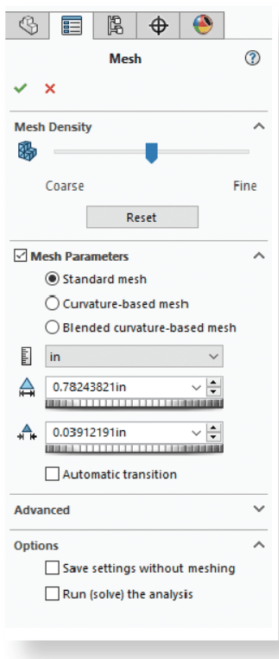
Mesh simgesi içerisine girildiğinde, Şekil 3 de gösterildiği gibi standart mesh tipinin bulunduğu bir iletişim kutusu açılır. Kafes yoğunluğu, kaydırma çubuğuyla veya maksimum ve minimum eleman boyutu girilerek kontrol edilebilir. Modele özgü olarak varsayılan maksimum ve minimum mesh boyutları 0,782 inç ve 0,039 inç olarak karşınıza çıkar. Maksimum mesh boyutu ile ve minimum mesh boyutu arasında 20/1 oranı varsayılan değerdir. Şekil 4, kritik gerilim alanını ve toplam meshi göstermektedir.
Yüksek stres alanlarını doğrulamak için analiz ( bu blog yazısında analiz sonuçları gösterilmeyecektir) gerçekleştirilmiştir. Şekil 5’te yüksek gerilme alanlarının bulunduğu ince bir ağa ihtiyaç duyan kısımlar iç kısmında görülen radyus yarı çaplarıdır.
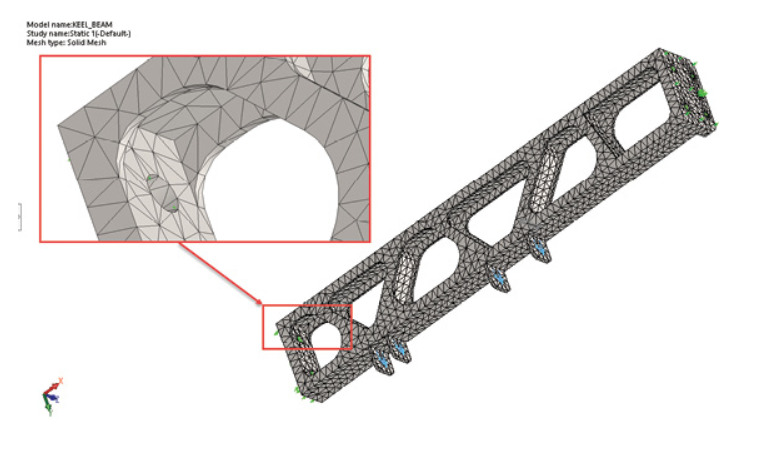
Cıvata deliğinin çevresi 0,5 inç yarı çapındadır. radyus çevresi ise 1,0 inç yarıçapa sahiptir. Mesh ayarları varsayılan maksimum eleman boyutu seçildiğinde radyus yarıçapı etrafında iki eleman oluşmaktadır cıvata deliği etrafında ise dokuz eleman oluşmaktadır. Şekil 5’te sol üst köşede gösterildiği gibi mesh radyus bölgesinde oldukça kabadır. Bu mesh ayarları ile model 61.701 derece serbestliğe (DOF) sahiptir.
Varsayılan en hassas mesh ayarını seçtiğimizde maksimum ve minimum eleman boyutunu 0,39 inç ve 0,019 inç olarak vermektedir. Bu mesh ayarları ile radyusun etrafında ve cıvata deliğinin çevresinde dört eleman oluşturulur. Bu mesh görüntüsü Şekil 5 de sağ üstte gösterilmiştir. Genel ağ boyutu kabul edilebilir fakat radyus bölgesinde mesh hala çok kabadır. Model 210.501 DOF’a sahiptir.
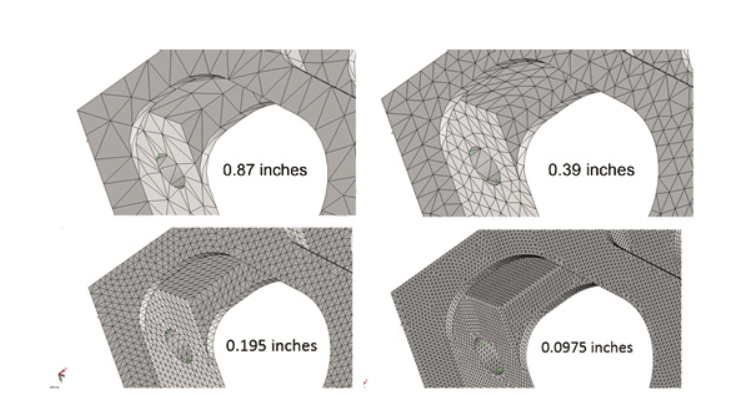
ŞEKİL 5’te sol ve sağ altta gösterildiği gibi elle 0.195 inc ve 0.0975 inçe ayarlayarak maksimum eleman boyutunu aşamalı olarak yarı yarıya düşürüldü. Sırasıyla modelde oluşan DOF sayısı 1.234.647 ve 7.687.593 dır. Radyusdaki gerilme değerlerini yakınsamak için yerel modelin son modelde gösterildiği gibi yaklaşık 0.0975 inç olması gerekir. Ancak bu açıkça kabul edilebilir bir çözüm değildir. Analiz süresi aşırı derecede uzayacaktır.
Bu akademik alıştırma sonucunda alternatif ağ oluşturma stratejilerine duyulan ihtiyacı göstermektedir ve SOLIDWORKS Simulation bu soruna üç adet yaklaşım sunmaktadır.
Bunlar: Eğrilik tabanlı mesh, yerel mesh kontrolü ve adaptive mesh . İlk iki yöntem kullanıcı tanımlı kontrolleri temel alır. Adaptive mesh, bitişik elemanlar arasındaki stres sıçramalarını en aza indirmek için çözüm ağını otomatik güncelleyen bir dizi analiz gerçekleştirir. Bunun sonucunda stres konsantrasyonlarını tespit eder ve yerel ağı otomatik olarak iyileştirir.
Eğrilik Tabanlı Mesh
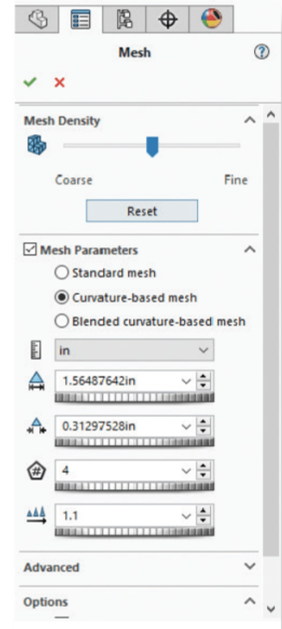
Mesh iletişim kutusunun eğrilik tabanlı mesh seçeneği (Şekil 7), gösterilmiştir. Burada kaydırma çubuğu daha önce olduğu gibi maksimum ve minimum mesh boyutunu kontrol eder. Şekil 7 da görüldüğü gibi varsayılan eleman boyutu standart mesh ayarlarına göre daha kabadır. Beşgen şeklindeki simge ile bir daire etrafındaki minimum eleman sayısı (eğrilik kontrolü) göstermektedir. Bir daire etrafındaki minimum eleman sayısı minimum 4 ile maksimum 36 arasındadır. Varsayılan eğrilik ayarı , Şekil 7’da gösterildiği gibi bırakıldığında 56.097 DOF sahip kaba bir ağ oluşturmuştur. Eğrilik ayarı sırasıyla 8-18-36 seçildiğinde DOF sayısı 106.563 DOF, 195.252 DOF ve 252.768 DOF olmaktadır. Şekil 8’de eğrilik ayarları sonucunda oluşan çözüm ağı görüntüsü gösterilmektedir.
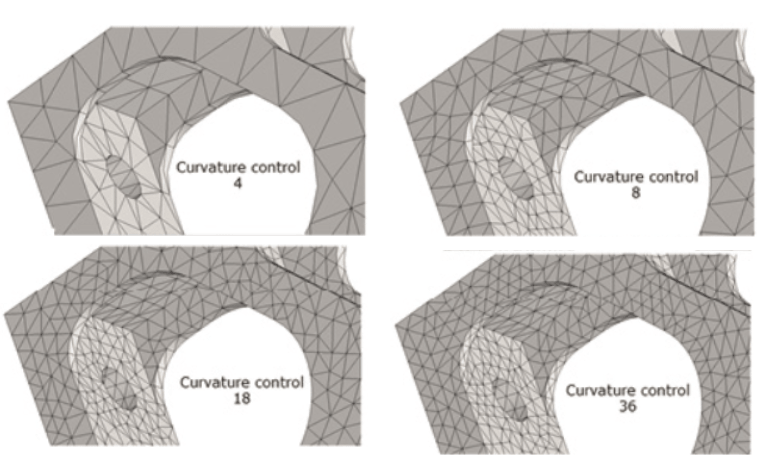
Mesh ayarlarında eğrilik kontrolü 18’in ötesine çıkarıldığında çözüm ağında çok az değişiklikler olmaktadır. Bunun sebebi minimum eleman boyutu değiştirilmediğinden radyus ve cıvata deliği kısımlarında eleman sayısının değişmemesidir.
Ek olarak büyüme değeri birbirini izleyen her bir eleman katmanındaki boyut çarpanıdır. Bu çarpanı değiştirerek radyus bölgelerinden diğer kısımlara geçişi yumuşatabilirsiniz. Büyüme değeri 1.1 değeri radyustan çok yavaş bir büyüme oranı verir. Büyüme oranının etkisi Şekil 8’de gösterilmektedir. Büyüme oranı değeri 1,3 olarak ayarlandığında, radyustan kenara 411,282 DOF’lu bir model oluşur. Büyüme oranı 1.5 ayarlandığında model boyutu 287.964 DOF’a düşer. Bu parametre üzerindeki değişiklikler çözüm ağı dağılımı için oldukça duyarlı ve hassas olduğu tespit edilmiştir.
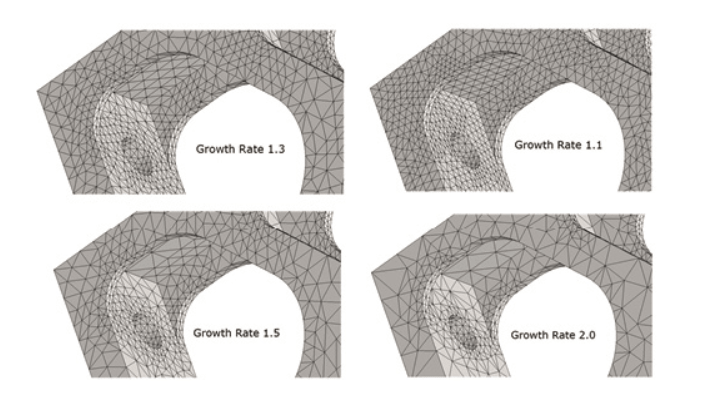
Eğrilik tabanlı ağ stratejisini özetlemek için:
- Daire içerisinde kaç üçken olacağını tayin ederken en küçük çözüm ağı boyutunu oluşturmak istediğinize göre ayarlayın.
- Kaba örgü bölgesindeki en büyük hedef eleman boyutunu ayarlayın.
- Büyüme oranını oldukça hassastır. İstediğiniz bir hassasiyetini bulana kadar büyüme hızı üzerinde değişiklik yapın.
Karışık Eğrilik Tabanlı Mesh
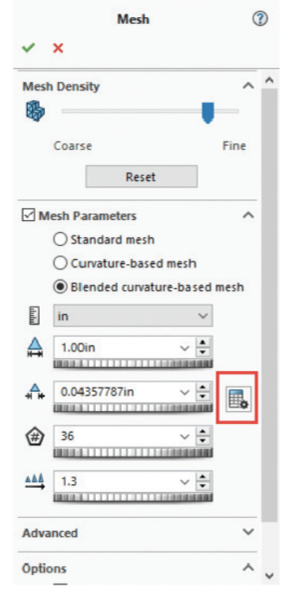
Bu eğrilik tabanlı meshin otomatik versiyonudur. İletişim kutusu Şekil 9’da gösterilmektedir. İletişim kutusundaki vurgulanan simge, modeldeki en küçük eğriliğe dayalı özelliği bulan hesap makinesi ile hesaplanır.
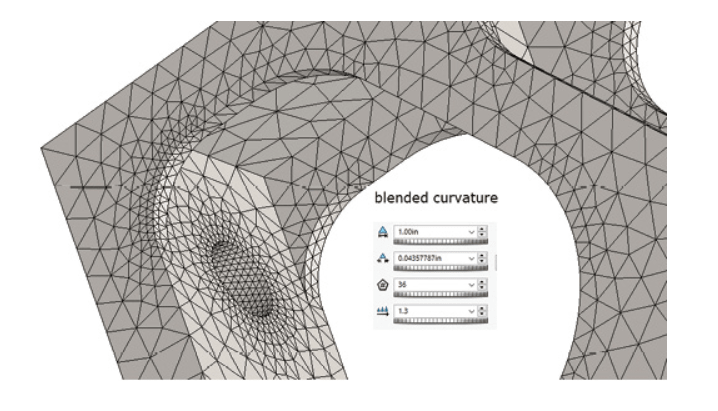
Bu otomatik ayarlar ile oldukça iyi bir çözüm ağı dağılımı elde edildi fakat kritik olmayan diğer kavisli bölgelerde aşırı derece çözüm ağı yoğunluğunu artırdı. Model’de 674.685 DOF oluştu.
Bu yöntem, normal eğrilik tabanlı ağ oluşturma ayarları belirlendikten sonra ek bir adım olarak kullanılabilir.
Yerel Mesh Kontrolü
Radyusta daha ince bir mesh boyutuna ihtiyaç bulunması oldukça sinir bozucudur. Burada yerel mesh kontrolü artık kilit rol oynamaktadır. Mesh simgesine sağ tıklandığında mesh kontrolü uygula seçilir. Şekil 9, seçilen radyus yüzeylerini ve mesh boyutunu gösterir.
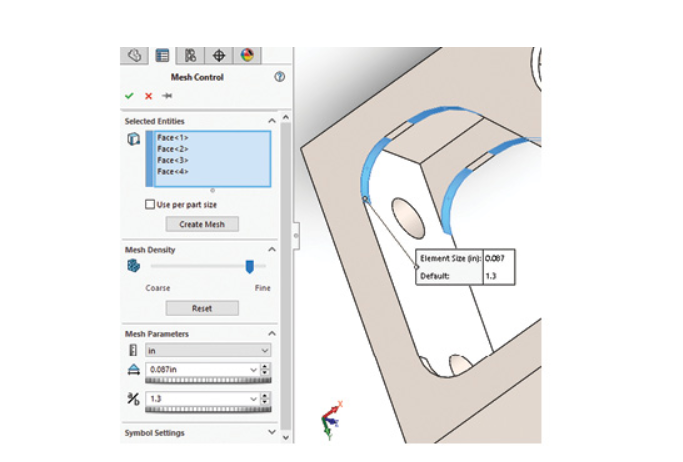
Radyus’ta bulunan mesh boyutunu yarıya indirildi. Sonuç Şekil 10’da gösterilmiştir.
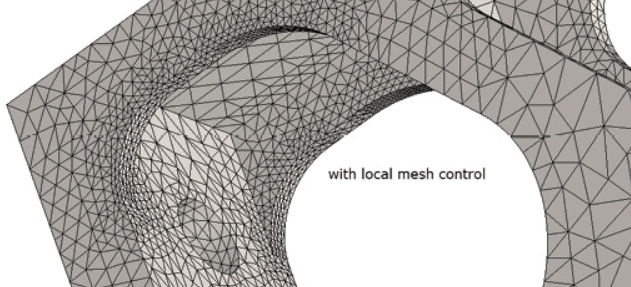
Yerel ağ kontrolü oldukça seçicidir. Model boyutunu 385.899 DOF olarak tutarken radyus bölgesinde iyi bir mesh inceltme sağlandı. Bireysel mesh kontrolleri ayarlanabilir. Bunları sağlam bir çözüm ağı üzerinde güçlü, ince kontrol ayarları kullanmanıza olanak sağlar.
Sonuç
SOLIDWORKS Simulation’daki sağlam çözüm ağı ayarları ve çok iyi bir şekilde çözüm ağının kontrolüne izin verir. Bununla birlikte çözüm ağı parametre ayarları arasında çok fazla etkileşim vardır. Öğrenmenizi kolaylaştırmak için tutarlı bir iş akışı geliştirmek için seçenekleri basit geometri ile keşfetmeniz öneriyorum.
SOLIDWORKS Simulation incelemesinin ikinci bölümünde yükleri ve sınır koşullarını inceleyeceğim. Diğer blog yazılarımıza okumak için tıklayınız.
Bu blog yazısı NAFEMS firması Tony Abbey tarafından digitalengineering247 sitesinde kaleme alınmış yazının Türkçe çevirisidir. Daha detaylı bilgi almak için bizim ile iletişime geçebilirsiniz.




















